Hvordan sette opp din første masternode-server på Digital Ocean
Masternode er en datamaskin eller en full node som er fullstendig synkronisert med nettverket og kjører 24 x 7. Masternodes er helt forskjellige enn de normale noder eller lommeboken du bruker til å lagre kryptovalutaene dine. De er forskjellige fordi de bortsett fra å beholde hele blockchain og videresende transaksjoner, gir spesielle funksjoner til nettverket, for eksempel: å øke transaksjonens personvern, gi raskere transaksjonstider, muliggjøre budsjett- og statssystem, delta i styring og avstemming osv.
For å snu en vanlig node til masternode må man først eie en bestemt mengde mynter som sikkerhet som avhenger av mynt til mynt. Deretter kreves VPS for å holde noden i gang 24 x 7. Når disse to er på plass, er alt en bruker trenger å gjøre, å redigere masternode-konfigurasjonsfilen, konfigurere VPS og sette opp den kalde lommeboken deretter. Når masternoden er satt og går; det driver prosjektets nettverk ved å tilby desentraliserte operasjoner. Ikke bare det, men masternode belønner også eierne som et insentiv for å investere i mynten og støtte blockchain. Ok! Men hvorfor det kreves en VPS for å betjene en masternode?
VPS anbefaling
I motsetning til lommebokstaking som vanligvis utføres på en brukers datamaskin, kreves en VPS (Virtual Private Server) for masternoder. Hvorfor det? Først og fremst å sette opp en masternode; en dedikert statisk IP kreves. For å gi en stabil forbindelse og for å holde noden i gang 24 x 7, må du sørge for at datamaskinen fungerer uten forstyrrelser og har 99,99% oppetid som bare en ekstern server kan tilby. Dessuten i motsetning til hjemme-PC; en VPS er dedikert til å kun tjene ett formål som drives en masternode mer sikkert og effektivt. Tidligere i et av innleggene våre har vi uttalt alle kravene til masternode; mer spesielt har vi forklart hvorfor en VPS er nødvendig og hvorfor en hjemme-PC ikke vil fungere.
Hvorfor Digital Ocean?
Nå som du har forstått fordelene med masternoder, kan du lete etter en hostingtjeneste for å være vert for masternode. Når du velger en hostingleverandør, er det viktigste du må vurdere pris, pålitelighet og funksjoner. Dette er ikke vår personlige mening, men bare spør alle som kjører en masternode. De fleste vil anbefale deg å enten gå med Vultr eller Digital Ocean.
De er begge rimelige, pålitelige, tilbyr en rekke alternativer og gir den beste brukeropplevelsen. Å distribuere og administrere en VPS med dem er så enkelt. Også begge hostingleverandørene er like gode å være vert for en masternode. Uansett siden denne guiden handler om å sette opp en server på Digital Ocean her, vil vi bare dekke Digital Ocean. Snart vil vi lage en egen guide for å lage en masternode-server på Vultr.
Vær oppmerksom på følgende før vi kommer inn i denne guiden: Først og fremst er dette ikke en installasjonsveiledning for masternode. Den dekker ikke hvilken Masternode-mynt du skal velge. Vi forklarer ikke hvordan du kompilerer lommebøker på VPS, installerer avhengigheter, installerer sentinel, oppretter byttefil eller annen konfigurasjon.
Denne guiden vil bare hjelpe deg med å opprette en konto og distribuere riktig masternode-server på Digital Ocean. Betrakt det som en del 1 av Masternode-oppsettet.
Opprette en konto på Digital Ocean
Setter kursen mot DigitalOcean.com og klikk på påmelding øverst til høyre. Skriv inn brukernavn, e-postadresse, passord og klikk på Opprett konto.
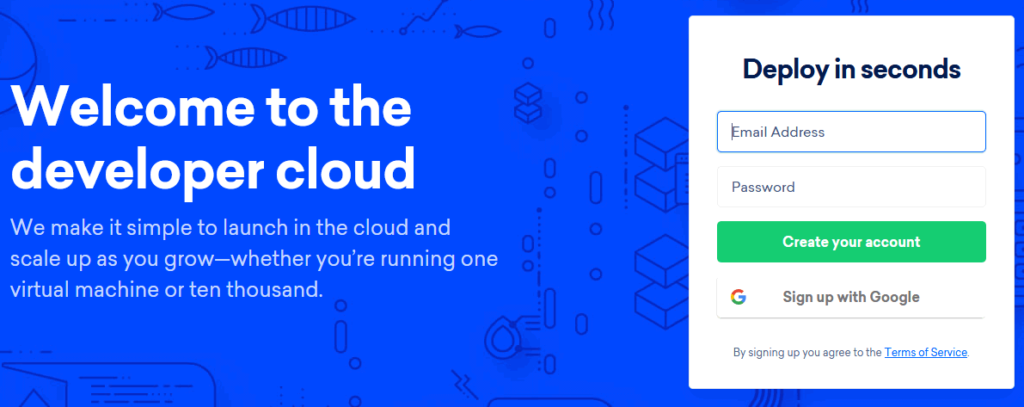
Ansvarsfraskrivelse: Ovennevnte lenke er en henvisningskobling. Når du registrerer deg ved hjelp av henvisningskoblingen vår, hjelper vi oss med å tjene en liten provisjon fra kjøpet du gjør. Det koster deg ikke noe ekstra. Som et tegn på takknemlighet og for å bruke lenken vår, får du en kontokreditt på $ 100 som bonus som er gyldig i 60 dager.
Når kontoen din er opprettet, blir du bedt om å bekrefte e-posten din. Bekreft e-posten din ved å klikke på bekreftelseskoblingen du har mottatt.
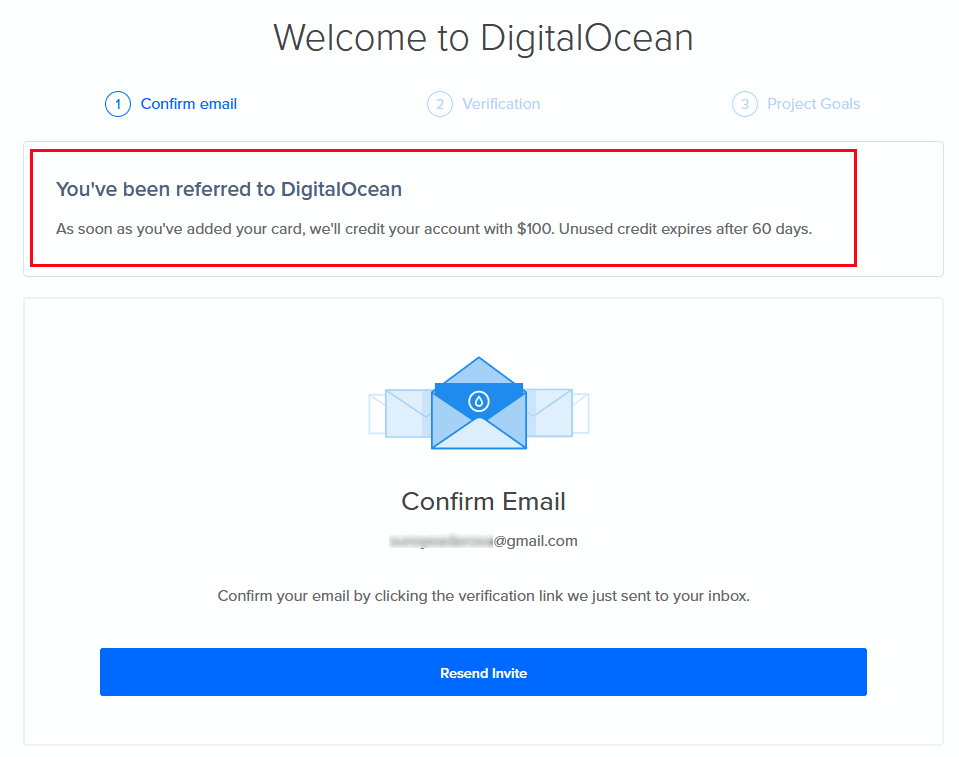
Når du har bekreftet, må du koble betalingsinformasjonen din. Du kan enten velge kreditt- / debetkort eller PayPal-alternativ. Ikke bekymre deg; du blir faktisk ikke belastet før kreditten på $ 100 utløper.
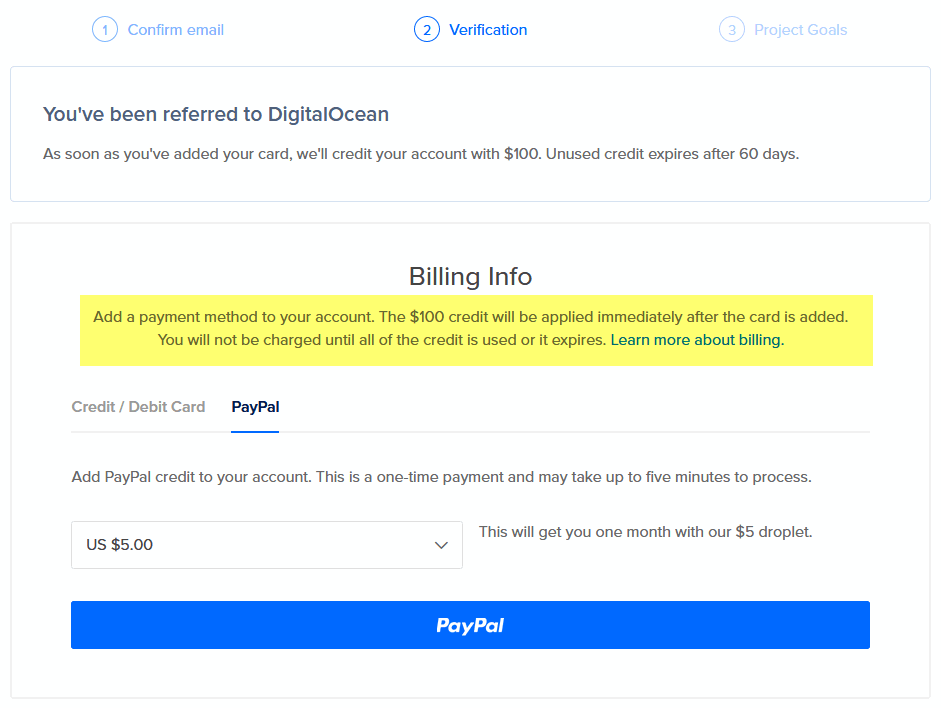
Etter dette trinnet er det på tide å lage et nytt prosjekt. På neste skjerm vil du se prosjektmål, eller du kan logge direkte på kontoen din og klikke på nytt prosjekt mot venstre side. Bare gi navnet ditt prosjekt hva du vil, la beskrivelsesfeltet være tomt og velg formål som pedagogisk formål eller tjeneste.
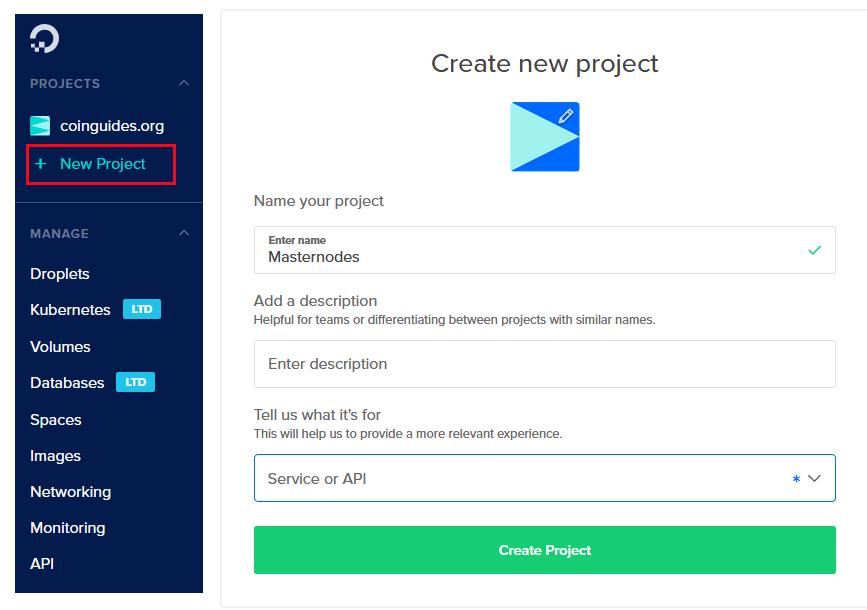
Siden du har opprettet et nytt prosjekt, kan du nå begynne å distribuere en dråpe. Dråper er bare en virtuell server i Digital Ocean. Hver dråpe er en server, og så vidt vi vet er det en grense på 5 dråper per bruker. Ok! La oss nå lage vår første dråpe.
Distribuere en masternode-server i Digital Ocean
Klikk på “Kom i gang med en dråpe” eller opprett rullegardinmenyen øverst til høyre og klikk på Dråper. Nå er det på tide å velge en plan og konfigurere serveren etter dine behov.
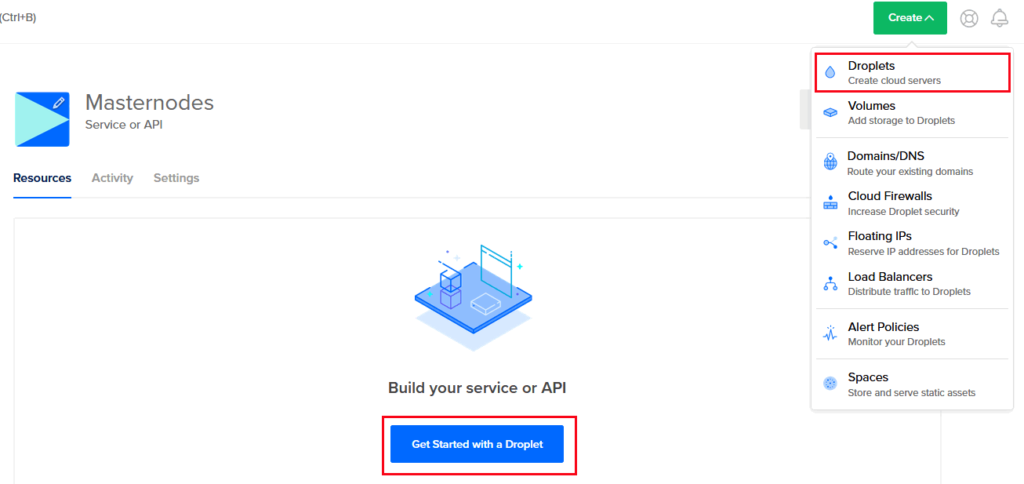
Velge et bilde
Vi kan til og med sette opp masternoder på Windows-server, men Ubuntu 16.04 anbefales i stor grad av mange masternode-mynter. Så hvorfor Ubuntu 16.04.6 og ikke den siste 18.10? Visst, du kan også velge 18.10 eller 18.04, men mange masternode-mynter støtter ikke de nyeste versjonene. For øyeblikket fungerer de fleste masternode-tjenester bare perfekt på versjon 16.04. Så det anbefales at du går med 16.04 for nå. Allikevel vil 16.04 være foreldet om to år, og det vil ikke være støtte for denne versjonen.
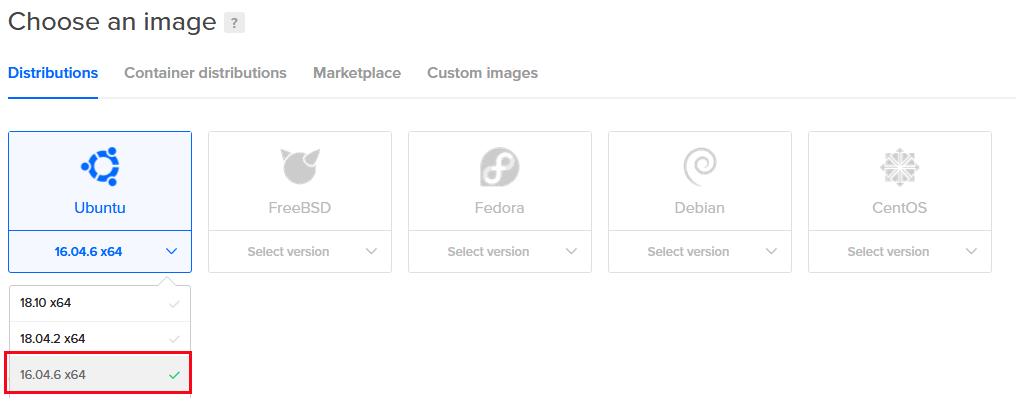
For øyeblikket er det bare å velge Ubuntu 16.04.6 x64 som et bilde og fortsette å velge en plan.
Velge en plan
Serveren du skal lage er for masternodene dine. Standardserveren som starter @ $ 5 per måned er mer enn nok til å være vert for en masternode. Denne pakken inkluderer 1 virtuell CPU, 1 GB RAM, 25 GB SSD og opptil 1000 GB dataoverføring per måned. Denne planen er nok til å komme i gang med masternoder, og du kan kjøre opptil 2 til 3 masternoder (forskjellige mynter) på denne serveren.
Merk: Mange brukere vil diskutere at 1 GB RAM ikke er nok til å lage lommebøker. Ja det er sant. Vær imidlertid oppmerksom på at Digital Ocean tillater brukere å lage en byttefil på disk. Vi mener at dette er nok til å kompilere og bygge binærfiler. Snart vil vi lage en egen guide om hvordan du oppretter byttefil.
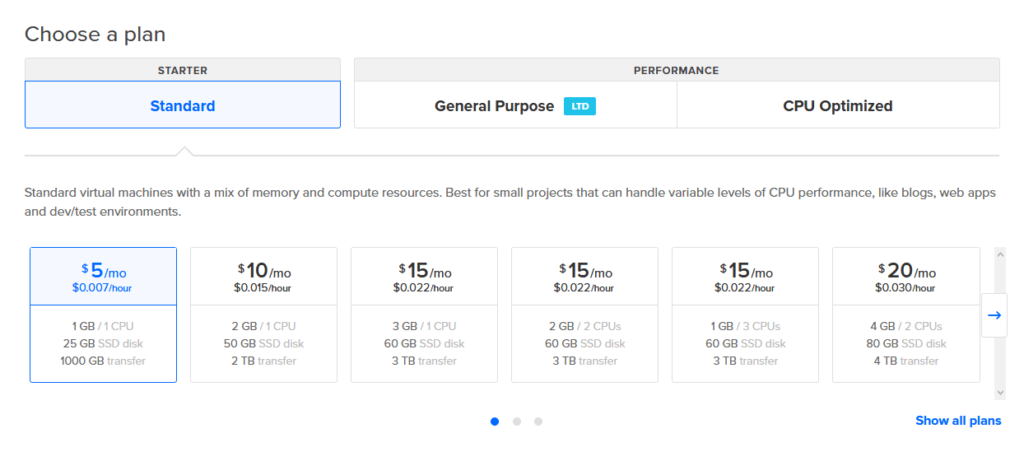
Fra nå av er valget ditt. Du kan enten velge $ 5 / måned server eller $ 10 / måned plan som tilbyr 2 GB RAM, 50 GB SSD og 2 TB dataoverføring. Uansett som vi allerede har sagt, vil de fleste masternoder kjøre perfekt på en server som koster $ 5 / måned.
Sikkerhetskopier, datasenterregion og flere alternativer
Når du har valgt en plan, kan du legge til sikkerhetskopier om nødvendig, noe som vil koste deg $ 1 ekstra per måned (vanligvis er ikke sikkerhetskopier nødvendig for masternoder). Velg en datasenterregion etter eget ønske (du kan velge hvilket sted du vil ha). Velg deretter IPv6 i tilleggsalternativ og klikk til slutt på Opprett.
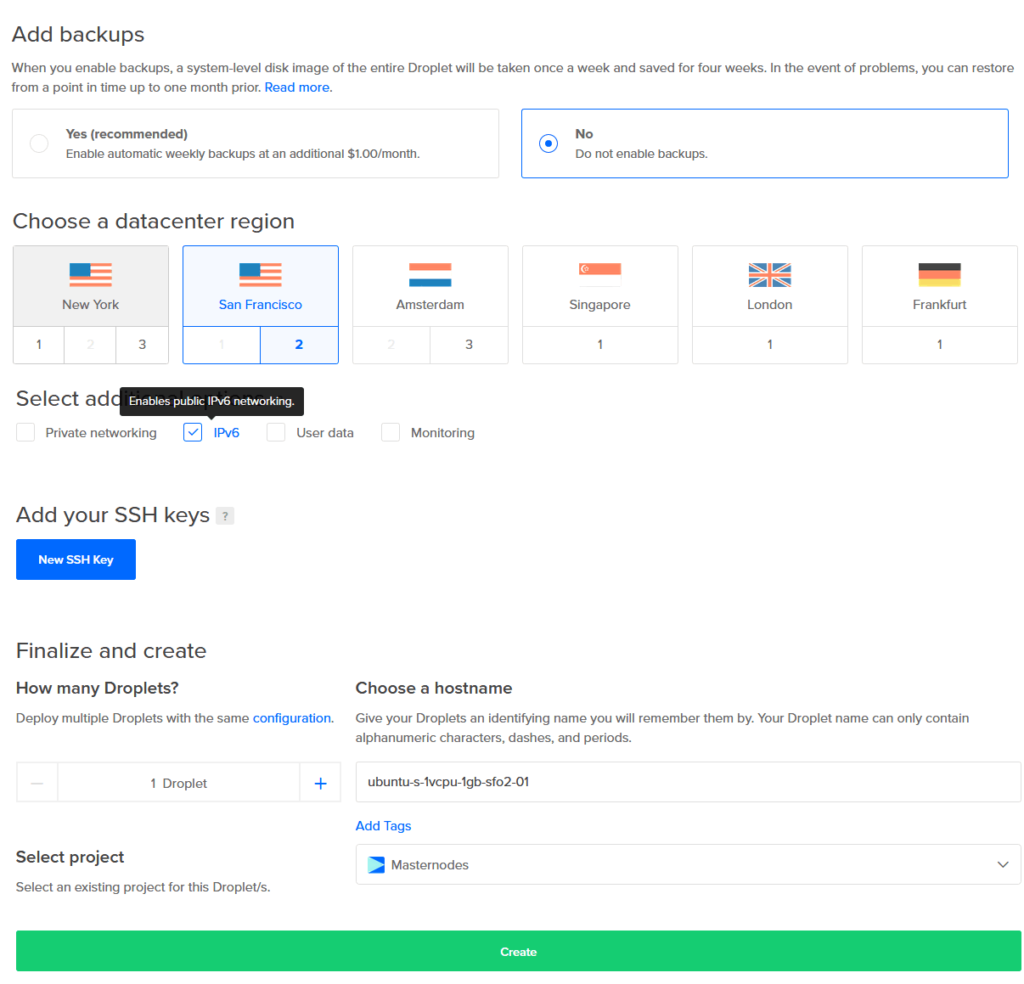
Flott! Du har distribuert din første server. Nå etter spesifikk lommebokoppsett og konfigurasjon kan vi få denne serveren til å fungere som en masternode. Den vil fungere som en varm lommebok, og den vil være online 24 x 7.
Merk: Som vi allerede har sagt her, dekker vi ikke noen av masternodeoppsettene, for eksempel å lage byttefil, installere avhengigheter eller kompilere lommebok som alle vil bli dekket i en egen opplæring.
Koble til den eksterne serveren
Nå som du har distribuert VPS (Virtual Private Server), må vi lære hvordan du får tilgang til og bruker denne eksterne serveren.
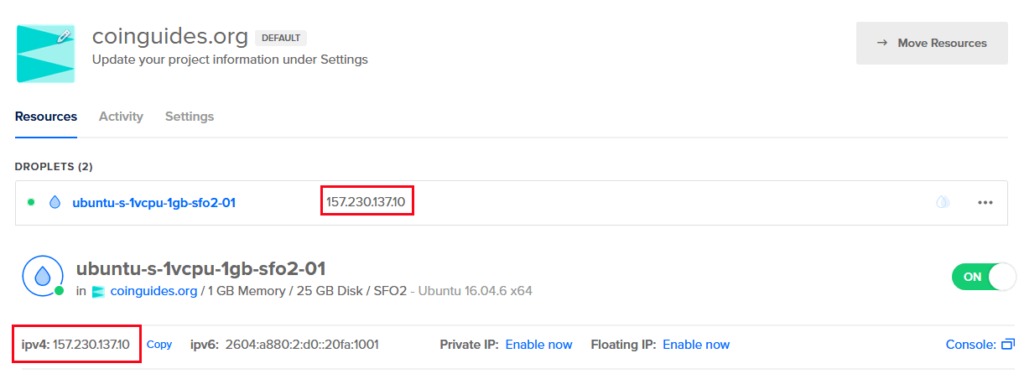
For å koble deg sikkert til Linux VPS, bruker vi en SSH-klient (Secure Shell).
Hvis du er på Windows-datamaskin da last ned PuTTY som er en gratis open source SSH-klient for Windows. Denne søknaden; PuTTY lar deg samhandle med den eksterne serveren din. I den kommende masternode-guiden er dette programmet det vi skal bruke til å konfigurere serveren, installere avhengigheter, konfigurere lommebok og alt.
Hvis du er MAC-bruker, trenger du ikke PuTTY, som standard har du denne applikasjonen kalt “Terminal” som du kan bruke som SSH-klient..
Last ned, installer og åpne PuTTY hvis du bruker Windows PC. Åpne Terminal-applikasjonen hvis du er på MAC.
Nå for å starte en forbindelse med den eksterne serveren din ved hjelp av disse SSH-klientene, trenger vi følgende informasjon:
- IP-adressen til din VPS
- Brukernavn og
- Passord
I det øyeblikket du lager en dråpe i Digital Ocean, mottar du all denne informasjonen via e-post. Logg inn på e-posten din, og du bør finne en e-post fra Digital Ocean som denne.
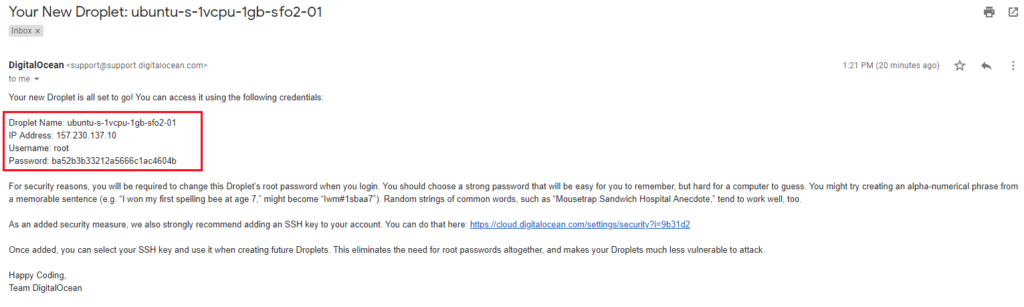
Åpne PuTTY eller terminalvinduet, skriv inn IP-adressen, velg port som 22, velg tilkoblingstype som SSH og klikk deretter på åpen for å starte en forbindelse.
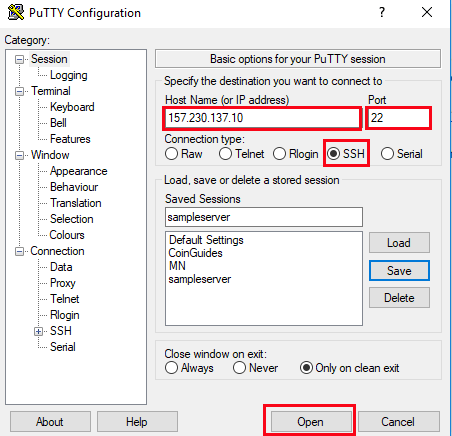
Du kan nå se popup-skjermen for PuTTY sikkerhetsvarsel. Ingenting å bekymre deg for. Bare klikk ja og fortsett videre.
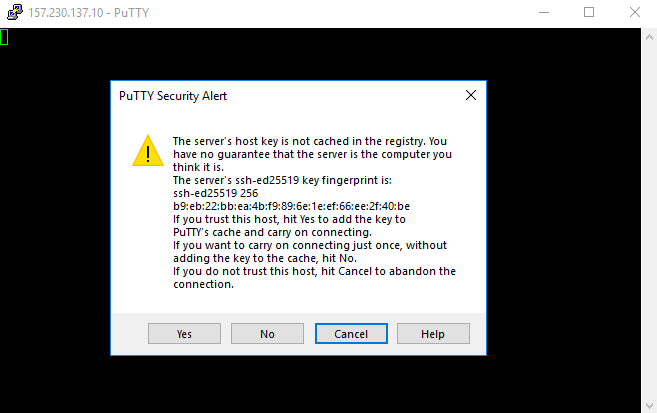
Logg deg på som “root, klikk enter og kopier deretter inn passordet du har mottatt i e-posten din.

Merk: Av sikkerhetsgrunner vil terminalvinduet ikke vise noe i passordfeltet. Så uansett om du skriver eller limer inn passord, trykk enter når du er ferdig. Også for å lime inn hvilken som helst kopiert tekst, bare høyreklikk, og du bør være god å gå.
Siden dette er første gang du logger på, blir du bedt om å endre passordet for root. Lim inn det nåværende passordet fra e-post, trykk enter og skriv deretter inn det nye passordet. Som vi sa, viser terminalvinduet ingen innganger i passordfeltet, så skriv eller lim inn og trykk enter. Skriv inn ditt nye passord på nytt, og trykk Enter på nytt.
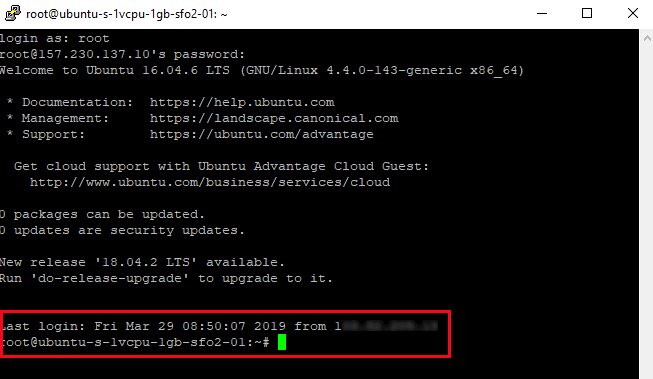
Du ser nå en linje som ligner på denne:
root @ ubuntu-s-1vcpu-1gb-sfo2-01: ~ #
Det betyr at du har koblet til den eksterne VPS-en din.
Flott! Din første server er klar. Nå for å sette opp en masternode må vi forberede denne VPSen, som vi først sa, vi vil dekke det i en egen artikkel. I mellomtiden gjør du deg kjent med masternode- og Linux-kommandoer som vil hjelpe deg i de kommende masternode-guidene.
Som vi sa er dette del 1 av Masternode-oppsettet som lager en server på Digital Ocean. Hvis du ikke er kjent med masternoder ikke har noen forkunnskaper om webservere, håper vi at du syntes denne guiden var nyttig. I så fall kan du dele det, Følg oss på Twitter og abonner for å lære mer om kryptovalutaer og blockchain-teknologi.

 Facebook
Facebook Pinterest
Pinterest